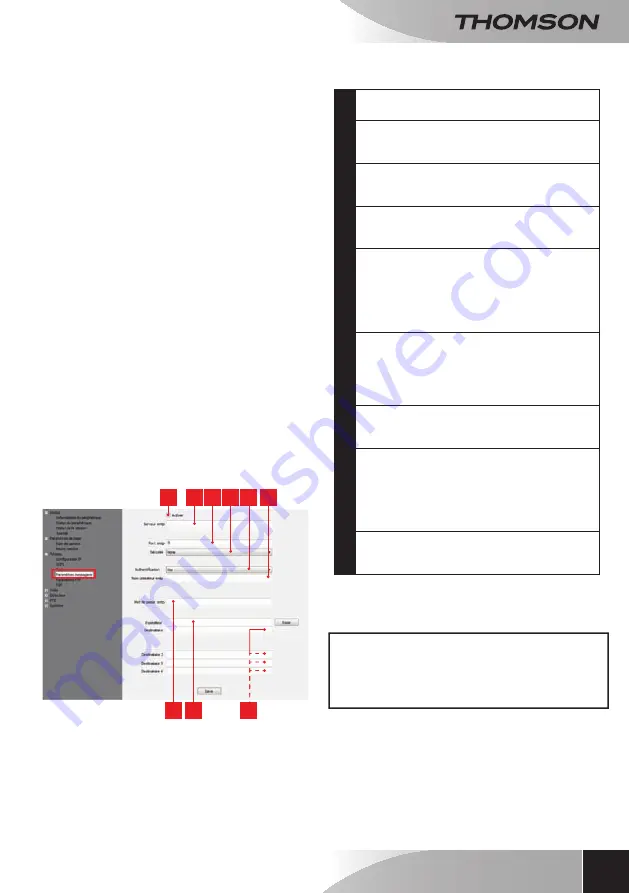
Cámara IP WIFI 720P HD
15
es
D - CoNFIgurACIóN Y uso
Para activar el envío de un correo electrónico
al detectar un movimiento, debe disponer de 2
direcciones de correo electrónico: la dirección
del remitente que será usada por la cámara y la
dirección que recibirá las alertas. La cámara usa
el identificador y la contraseña de la dirección del
remitente para conectarse y enviar el correo. La
configuración depende del proveedor de correo
seleccionado.
Observación
: las 2 direcciones de correo pueden
ser idénticas (se enviará un mensaje a sí mismo)
En nuestro ejemplo, usamos
www.gmail.com
:
dirección-enví[email protected]
envía las alertas,
recibe las alertas. Las
dos direcciones deben haberse creado previamente.
Para programar las alertas por correo electrónico
al detectar un movimiento, haga clic con el botón
derecho en una cámara de la lista de las cámaras
en la parte superior derecha de la pantalla principal
o en su imagen que aparece en pantalla y después
seleccione «
Paramètres
caméra
» (Parámetros
de la cámara). Después colóquese en «
Réseau
»
(Red), «
Paramètres messagerie
» (Parámetros de
mensajería):
1
2 3 4 5 6
7 8
9
1
Marque la casilla
Activar
para activar el envío
de correos electrónicos
2
Servidor
SMTP
: depende del proveedor de
correo de la dirección que envía la alerta. En
nuestro ejemplo con gmail,
smtp.gmail.com
3
Puerto
SMTP
: depende del proveedor de
correo de la dirección que envía la alerta. En
nuestro ejemplo con gmail,
465
4
Seguridad
:
seguridad
al
conectarse,
relacionada con el proveedor de correo. En
nuestro ejemplo con gmail,
TLS
5
Autenticación
: indica si es obligatorio
conectarse (autenticarse) para emitir un
correo. En nuestro ejemplo con gmail: Yes
(Sí) (es decir, no se puede enviar un correo
con gmail mientras no se está conectado a la
cuenta de correo).
6
Nombre
de usuario
SMTP
: nombre que
debe introducir para conectarse al buzón
de correo que emitirá las alertas. En nuestro
ejemplo con gmail, se trata de la dirección del
remitente:
dirección-enví[email protected]
7
Contraseña
SMTP
: la contraseña de
conexión que corresponde a
dirección-
en nuestro ejemplo
8
Remitente
: introduzca de nuevo la dirección
que emitirá las alertas:
dirección-envío@
gmail.com
. Pulse
Prueba
para comprobar
que los ajustes son correctos y que la cámara
puede conectarse a la cuenta de correo que
ha indicado para enviar las alertas.
9
Destinatario,
etc.
: Introduzca aquí la o las
direcciones que van a recibir las alertas. En
nuestro ejemplo:
IMPORTANTE:
Una vez terminada la configuración,
recuerde pulsar «
Save
» (Guardar) para confirmar los
datos introducidos.
Observación importante
: no importa el proveedor
de correo del o de los destinatarios, el del remitente
es el que importa. Sin embargo, compruebe que las
alertas no acaben en el «
correo no deseado
» para
cada destinatario
.
Una vez terminada esta configuración, la cámara
ya puede enviar correos. Ahora es necesario
explicarle cuándo debe hacerlo, para ello seleccione
«
Détection de mouvement
» (Detección de
movimiento):
Содержание 512375
Страница 4: ......
Страница 23: ......
Страница 25: ...en 720P HD WiFi IP camera DSc 353G 720p Ezlink Fonction www thomsonbox eu www thomsonsecurity eu V1 ref 512375 ...
Страница 28: ......
Страница 47: ......
Страница 49: ...nl Camera IP WiFi 720P HD DSC 353G 720p Ezlink Fonction www thomsonbox eu www thomsonsecurity eu V1 ref 512375 ...
Страница 52: ......
Страница 71: ......
Страница 73: ...de WLan IP Kamera 720P HD DSC 353G 720p Ezlink Fonction www thomsonbox eu www thomsonsecurity eu V1 ref 512375 ...
Страница 76: ......
Страница 95: ......
Страница 97: ...es Cámara IP WiFi 720P HD DSC 353G 720p Ezlink Fonction www thomsonbox eu www thomsonsecurity eu V1 ref 512375 ...
Страница 100: ......
Страница 119: ......
Страница 121: ...pt Câmara IP Wi Fi 720P HD DsC 353G 720p Ezlink Fonction www thomsonbox eu www thomsonsecurity eu V1 ref 512375 ...
Страница 124: ......
Страница 143: ......
Страница 145: ...it Telecamera IP WiFi 720P HD DSc 353G 720p Ezlink Fonction www thomsonbox eu www thomsonsecurity eu V1 cod 512375 ...
Страница 148: ......
Страница 167: ......
















































